JQuery介绍
前言
JQuery 是一个 JavaScript 的第三方模块(第三方类库),可以基于 JQuery 自己开发一个功能,也有很多现成的工具依赖 JQuery,例如 Bootstrap 动态效果。本篇文章中介绍JQuery 的基本功能和依赖于 JQuery 的一些常用工具。
正文
1、JQuery 快速上手
1.1 下载 JQuery
下载网址:Download jQuery
1.2 应用 JQuery
导入JQuery :

html 中导入 js 文件:
<body>
<script src="static/js/jquery-3.7.1.min.js"></script>
</body>
案例:动态实现将“中国联通”修改为“广西移动”:
<!DOCTYPE html>
<html lang="en">
<head>
<meta charset="UTF-8">
<title>Title</title>
</head>
<body>
<h1 id="txt">中国联通</h1>
<script src="static/js/jquery-3.7.1.min.js"></script>
<script type="text/javascript">
//使用JQuery修改内容
//1、找到id=txt的标签
//2、内容修改
$("#txt").text("广西移动");
</script>
</body>
</html>

2、寻找标签(直接)
2.1 ID选择器
<h1 id="txt">中国联通</h1>
<h1>中国联通</h1>
<h1>中国联通</h1>
JQuery 操作:
$("#txt")
2.2 样式选择器
<h1 class="c1">中国联通1</h1>
<h1 class="c2">中国联通2</h1>
<h1 class="c3">中国联通3</h1>
JQuery 操作:
$(".c1")
2.3 标签选择器
<h1 class="c1">中国联通1</h1>
<h1 class="c2">中国联通2</h1>
<h1 class="c3">中国联通3</h1>
JQuery 操作:
$("h1")
2.4 层级选择器
<div class="c1">
<div class="c2">
<h1></h1>
<a></a>
</div>
</div>
JQuery 操作:
$(".c1 .c2 a")
2.5 多选择器
<div class="c1">
<div class="c2">
<h1>123</h1>
</div>
</div>
<div class="c3">
<div class="c4">
<h1>中国联通1</h1>
<li>中国联通2</li>
</div>
</div>
JQuery 操作:
$("#c1,#c2,li")
2.5 属性选择器
<input type="text" name="n1" />
<input type="text" name="n2" />
<input type="text" name="n3" />
JQuery 操作:
$("input[name='n1']")
3、寻找标签(间接)
3.1 找到上一个兄弟
<div>
<div>北京</div>
<div id="c1">上海</div>
<div>深圳</div>
<div>广州</div>
</div>
JQuery 操作:
$("#c1").prev() //上一个
$("#c1") //
$("#c1").next() //下一个
$("#c1").next().next() //下一个的下一个
$("#c1").siblings() //所有的
3.2 找父子
<div>
<div>
<div>北京</div>
<div id="c1">
<div>浦东新区</div>
<div>静安区</div>
<div>奉贤区</div>
</div>
<div>深圳</div>
<div>广州</div>
</div>
<div>
<div>北京</div>
<div id="c1">上海</div>
<div>深圳</div>
<div>广州</div>
</div>
</div>
JQuery 操作:
$("#c1").parent() //父亲
$("#c1").parent().parent() //父亲的父亲
$("#c1").children() //所有的儿子
$("#c1").children(".p10") //所有的儿子中寻找class=p10
$("#c1").find(".p10") //所有的子孙中寻找class=p10
$("#c1").children("div") //所有的儿子中寻找标签 div
4、寻找标签案例:菜单的切换
<!DOCTYPE html>
<html lang="en">
<head>
<meta charset="UTF-8">
<title>Document</title>
<style>
.menus {
width: 200px;
height: 1000px;
border: 1px solid red;
}
.menus .header {
background-color: royalblue;
padding: 5px 5px;
border-bottom: 1px dotted gray;
cursor: pointer;
}
.menus .content a {
display: block;
padding: 5px 5px;
border-bottom: 1px dotted gray;
}
.hide {
display: none;
}
</style>
</head>
<body>
<div class="menus">
<div class="item">
<div class="header" onclick="clickMe(this);">天津</div>
<div class="content hide">
<a>静海区</a>
<a>东丽区</a>
<a>西青区</a>
<a>宝坻区</a>
<a>滨海新区</a>
</div>
</div>
<div class="item">
<div class="header" onclick="clickMe(this);">上海</div>
<div class="content hide">
<a>静安区</a>
<a>奉贤区</a>
<a>浦东新区</a>
<a>徐汇区</a>
<a>青浦区</a>
</div>
</div>
</div>
<script src="static/js/jquery-3.7.1.min.js"></script>
<script type="text/javascript">
function clickMe(self) {
var hasHide = $(self).next().hasClass("hide");
if (hasHide) {
$(self).next().removeClass("hide");
} else {
$(self).next().addClass("hide");
}
}
</script>
</body>
</html>
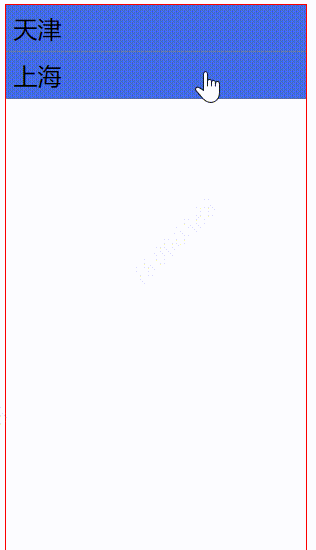
功能升级: 只允许有一个是展开的
<!DOCTYPE html>
<html lang="en">
<head>
<meta charset="UTF-8">
<title>Document</title>
<style>
.menus {
width: 200px;
height: 1000px;
border: 1px solid red;
}
.menus .header {
background-color: royalblue;
padding: 5px 5px;
border-bottom: 1px dotted gray;
cursor: pointer;
}
.menus .content a {
display: block;
padding: 5px 5px;
border-bottom: 1px dotted gray;
}
.hide {
display: none;
}
</style>
</head>
<body>
<div class="menus">
<div class="item">
<div class="header" onclick="clickMe(this);">天津</div>
<div class="content">
<a>静海区</a>
<a>东丽区</a>
<a>西青区</a>
<a>宝坻区</a>
<a>滨海新区</a>
</div>
</div>
<div class="item">
<div class="header" onclick="clickMe(this);">上海</div>
<div class="content hide">
<a>静安区</a>
<a>奉贤区</a>
<a>浦东新区</a>
<a>徐汇区</a>
<a>青浦区</a>
</div>
</div>
<div class="item">
<div class="header" onclick="clickMe(this);">上海1</div>
<div class="content hide">
<a>静安区</a>
<a>奉贤区</a>
<a>浦东新区</a>
<a>徐汇区</a>
<a>青浦区</a>
</div>
</div>
<div class="item">
<div class="header" onclick="clickMe(this);">上海2</div>
<div class="content hide">
<a>静安区</a>
<a>奉贤区</a>
<a>浦东新区</a>
<a>徐汇区</a>
<a>青浦区</a>
</div>
</div>
</div>
<script src="static/js/jquery-3.7.1.min.js"></script>
<script type="text/javascript">
function clickMe(self) {
//1.让菜单展示出来
$(self).next().removeClass("hide");
//2.找父亲,父亲的所有兄弟,再去每个兄弟的子孙中寻找 class="content", 添加 hide 样式
$(self).parent().siblings().find(".content").addClass("hide");
}
</script>
</body>
</html>
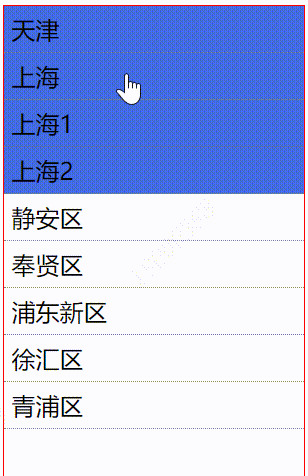
5、值的操作
<div id="c1">内容</div>
<input type="text " id="c2"/>
JQuery 操作:
$("#c1").text() //获取文本内容
$("#c1").text("abc") //设置文本内容
$("#c2").val() //获取用户输入的值
$("#c2").val("嘿嘿嘿") //设置值
案例:动态创建数据
<!DOCTYPE html>
<html lang="en">
<head>
<meta charset="UTF-8">
<title>Document</title>
</head>
<body>
<input type="text" id="txtUser" placeholder="用户名">
<input type="text" id="txtEmail" placeholder="密码">
<input type="button" value="提交" onclick="getInfo()">
<ul id="view">
</ul>
<script src="static/js/jquery-3.7.1.min.js"></script>
<script>
function getInfo() {
//1.获取用户输入的用户名与密码
var username = $("#txtUser").val();
var email = $("#txtEmail").val();
dataString = username + ":" + email
//2.创建li标签, 在li内部写入内容
var newLi = $("<li>").text(dataString);
//3.把新创建的li标签添加到ul里面
$("#view").append(newLi);
}
</script>
</body>
</html>
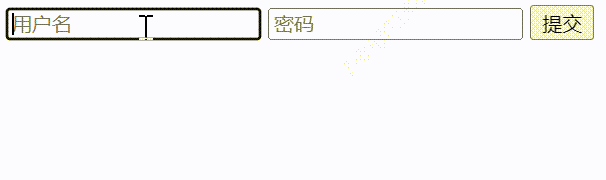
6、事件
<!DOCTYPE html>
<html lang="en">
<head>
<meta charset="UTF-8">
<title>Title</title>
</head>
<body>
<ul>
<li>百度</li>
<li>谷歌</li>
<li>搜狗</li>
</ul>
<script src="static/js/jquery-3.7.1.min.js"></script>
<script>
$("li").click(function(){
// 点击li标签时,自动执行这和函数
// $(this) 当前你点击的是哪个标签
});
</script>
</body>
</html>
在 JQuery 可以删除指定的标签:
<!DOCTYPE html>
<html lang="en">
<head>
<meta charset="UTF-8">
<title>Title</title>
</head>
<body>
<ul>
<li>百度</li>
<li>谷歌</li>
<li>搜狗</li>
</ul>
<script src="static/js/jquery-3.7.1.min.js"></script>
<script>
$("li").click(function(){
// 点击li标签时,自动执行这和函数
// $(this) 当前你点击的是哪个标签
$(this).remove();
});
</script>
</body>
</html>

案例:表格操作
<!DOCTYPE html>
<html lang="en">
<head>
<meta charset="UTF-8">
<title>Document</title>
</head>
<body>
<table border="1">
<thead>
<tr>
<th>ID</th>
<th>姓名</th>
<th>年龄</th>
</tr>
</thead>
<tbody id="body">
<tr>
<td>1</td>
<td>Jack</td>
<td>
<input type="button" value="删除" class="delete" />
</td>
</tr>
<tr>
<td>1</td>
<td>Tony</td>
<td>
<input type="button" value="删除" class="delete" />
</td>
</tr>
<tr>
<td>1</td>
<td>Mark</td>
<td>
<input type="button" value="删除" class="delete" />
</td>
</tr>
<tr>
<td>1</td>
<td>Mac</td>
<td>
<input type="button" value="删除" class="delete" />
</td>
</tr>
</tbody>
</table>
<script src="static/js/jquery-3.7.1.min.js"></script>
<script>
$(
function () {
$(".delete").click(function () {
$(this).parent().parent().remove();
});
}
)
</script>
</body>
</html>
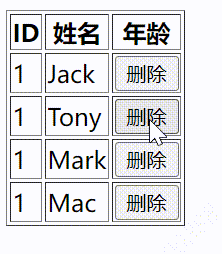
7、前端整合
- HTML
- CSS
- Javascript、JQuery
- BootStrap(动态效果依赖于JQuery)
<!DOCTYPE html>
<html lang="en">
<head>
<meta charset="UTF-8">
<title>Document</title>
<!-- 开发版本 -->
<link rel="stylesheet" href="static/plugins/bootstrap-3.4.1/css/bootstrap.css">
<link rel="stylesheet" href="static/plugins/font-awesome-4.7.0/css/font-awesome.css">
<!-- 生产版本 -->
<!-- <link rel="stylesheet" href="static/plugins/bootstrap-3.4.1/css/bootstrap.min.css"> -->
<style>
/* 去除导航栏圆角 */
.navbar {
border-radius: 0;
}
</style>
</head>
<body>
<nav class="navbar navbar-inverse">
<div class="container-fluid">
<!-- Brand and toggle get grouped for better mobile display -->
<div class="navbar-header">
<button type="button" class="navbar-toggle collapsed" data-toggle="collapse"
data-target="#bs-example-navbar-collapse-9" aria-expanded="false">
<span class="sr-only">Toggle navigation</span>
<span class="icon-bar"></span>
<span class="icon-bar"></span>
<span class="icon-bar"></span>
</button>
<a class="navbar-brand" href="#">Brand</a>
</div>
<!-- Collect the nav links, forms, and other content for toggling -->
<div class="collapse navbar-collapse" id="bs-example-navbar-collapse-9">
<ul class="nav navbar-nav">
<li class="active"><a href="#">Home</a></li>
<li><a href="#">Link</a></li>
<li><a href="#">Link</a></li>
<li class="dropdown">
<a href="#" class="dropdown-toggle" data-toggle="dropdown" role="button" aria-haspopup="true"
aria-expanded="false">Dropdown <span class="caret"></span></a>
<ul class="dropdown-menu">
<li><a href="#">Action</a></li>
<li><a href="#">Another action</a></li>
<li><a href="#">Something else here</a></li>
<li role="separator" class="divider"></li>
<li><a href="#">Separated link</a></li>
<li role="separator" class="divider"></li>
<li><a href="#">One more separated link</a></li>
</ul>
</li>
</ul>
<ul class="nav navbar-nav navbar-right">
<li><a href="#">登录</a></li>
<li><a href="#">注册</a></li>
<li class="dropdown">
<a href="#" class="dropdown-toggle" data-toggle="dropdown" role="button" aria-haspopup="true"
aria-expanded="false">JavaScript<span class="caret"></span></a>
<ul class="dropdown-menu">
<li><a href="#">个人资料</a></li>
<li><a href="#">我的账户</a></li>
<li><a href="#">个性设置</a></li>
<li role="separator" class="divider"></li>
<li><a href="#">Separated link</a></li>
</ul>
</li>
</ul>
</div><!-- /.navbar-collapse -->
</div><!-- /.container-fluid -->
</nav>
<!-- Button trigger modal -->
<button type="button" class="btn btn-primary btn-lg" data-toggle="modal" data-target="#myModal">
Launch demo modal
</button>
<!-- Modal -->
<div class="modal fade" id="myModal" tabindex="-1" role="dialog" aria-labelledby="myModalLabel">
<div class="modal-dialog" role="document">
<div class="modal-content">
<div class="modal-header">
<button type="button" class="close" data-dismiss="modal" aria-label="Close"><span
aria-hidden="true">×</span></button>
<h4 class="modal-title" id="myModalLabel">Modal title</h4>
</div>
<div class="modal-body">
...
</div>
<div class="modal-footer">
<button type="button" class="btn btn-default" data-dismiss="modal">Close</button>
<button type="button" class="btn btn-primary">Save changes</button>
</div>
</div>
</div>
</div>
<div>
<button type="button" class="btn btn-default" data-toggle="tooltip" data-placement="bottom"
title="Tooltip on left">Tooltip on left</button>
<button type="button" class="btn btn-default" data-toggle="tooltip" data-placement="top"
title="Tooltip on top">Tooltip on top</button>
<button type="button" class="btn btn-default" data-toggle="tooltip" data-placement="bottom"
title="Tooltip on bottom">Tooltip on bottom</button>
<button type="button" class="btn btn-default" data-toggle="tooltip" data-placement="right"
title="Tooltip on right">Tooltip on right</button>
</div>
<div>
<a id="tab" tabindex="0" class="btn btn-lg btn-danger" role="button" data-toggle="popover" data-trigger="focus" title="Dismissible popover" data-content="And here's some amazing content. It's very engaging. Right?">可消失的弹出框</a>
</div>
<script src="static/js/jquery-3.7.1.min.js"></script>
<script src="static/plugins/bootstrap-3.4.1/js/bootstrap.js"></script>
<div class="container" style="width: 800px;height:600px">
<div id="carousel-example-generic" class="carousel slide" data-ride="carousel">
<ol class="carousel-indicators">
<li data-target="#carousel-example-generic" data-slide-to="0" class=""></li>
<li data-target="#carousel-example-generic" data-slide-to="1" class=""></li>
<li data-target="#carousel-example-generic" data-slide-to="2" class="active"></li>
</ol>
<div class="carousel-inner" role="listbox">
<div class="item">
<img data-src="holder.js/900x500/auto/#777:#555/text:First slide" alt="First slide [900x500]" src="data:image/svg+xml;base64,PD94bWwgdmVyc2lvbj0iMS4wIiBlbmNvZGluZz0iVVRGLTgiIHN0YW5kYWxvbmU9InllcyI/PjxzdmcgeG1sbnM9Imh0dHA6Ly93d3cudzMub3JnLzIwMDAvc3ZnIiB3aWR0aD0iOTAwIiBoZWlnaHQ9IjUwMCIgdmlld0JveD0iMCAwIDkwMCA1MDAiIHByZXNlcnZlQXNwZWN0UmF0aW89Im5vbmUiPjwhLS0KU291cmNlIFVSTDogaG9sZGVyLmpzLzkwMHg1MDAvYXV0by8jNzc3OiM1NTUvdGV4dDpGaXJzdCBzbGlkZQpDcmVhdGVkIHdpdGggSG9sZGVyLmpzIDIuNi4wLgpMZWFybiBtb3JlIGF0IGh0dHA6Ly9ob2xkZXJqcy5jb20KKGMpIDIwMTItMjAxNSBJdmFuIE1hbG9waW5za3kgLSBodHRwOi8vaW1za3kuY28KLS0+PGRlZnM+PHN0eWxlIHR5cGU9InRleHQvY3NzIj48IVtDREFUQVsjaG9sZGVyXzE4NGY0NjIyODJjIHRleHQgeyBmaWxsOiM1NTU7Zm9udC13ZWlnaHQ6Ym9sZDtmb250LWZhbWlseTpBcmlhbCwgSGVsdmV0aWNhLCBPcGVuIFNhbnMsIHNhbnMtc2VyaWYsIG1vbm9zcGFjZTtmb250LXNpemU6NDVwdCB9IF1dPjwvc3R5bGU+PC9kZWZzPjxnIGlkPSJob2xkZXJfMTg0ZjQ2MjI4MmMiPjxyZWN0IHdpZHRoPSI5MDAiIGhlaWdodD0iNTAwIiBmaWxsPSIjNzc3Ii8+PGc+PHRleHQgeD0iMzA4LjI4NzQ5MDg0NDcyNjU2IiB5PSIyNzAuMTYwMDAxMzczMjkxMDQiPkZpcnN0IHNsaWRlPC90ZXh0PjwvZz48L2c+PC9zdmc+" data-holder-rendered="true">
</div>
<div class="item">
<img data-src="holder.js/900x500/auto/#666:#444/text:Second slide" alt="Second slide [900x500]" src="data:image/svg+xml;base64,PD94bWwgdmVyc2lvbj0iMS4wIiBlbmNvZGluZz0iVVRGLTgiIHN0YW5kYWxvbmU9InllcyI/PjxzdmcgeG1sbnM9Imh0dHA6Ly93d3cudzMub3JnLzIwMDAvc3ZnIiB3aWR0aD0iOTAwIiBoZWlnaHQ9IjUwMCIgdmlld0JveD0iMCAwIDkwMCA1MDAiIHByZXNlcnZlQXNwZWN0UmF0aW89Im5vbmUiPjwhLS0KU291cmNlIFVSTDogaG9sZGVyLmpzLzkwMHg1MDAvYXV0by8jNjY2OiM0NDQvdGV4dDpTZWNvbmQgc2xpZGUKQ3JlYXRlZCB3aXRoIEhvbGRlci5qcyAyLjYuMC4KTGVhcm4gbW9yZSBhdCBodHRwOi8vaG9sZGVyanMuY29tCihjKSAyMDEyLTIwMTUgSXZhbiBNYWxvcGluc2t5IC0gaHR0cDovL2ltc2t5LmNvCi0tPjxkZWZzPjxzdHlsZSB0eXBlPSJ0ZXh0L2NzcyI+PCFbQ0RBVEFbI2hvbGRlcl8xODRmNDYxZjZhOCB0ZXh0IHsgZmlsbDojNDQ0O2ZvbnQtd2VpZ2h0OmJvbGQ7Zm9udC1mYW1pbHk6QXJpYWwsIEhlbHZldGljYSwgT3BlbiBTYW5zLCBzYW5zLXNlcmlmLCBtb25vc3BhY2U7Zm9udC1zaXplOjQ1cHQgfSBdXT48L3N0eWxlPjwvZGVmcz48ZyBpZD0iaG9sZGVyXzE4NGY0NjFmNmE4Ij48cmVjdCB3aWR0aD0iOTAwIiBoZWlnaHQ9IjUwMCIgZmlsbD0iIzY2NiIvPjxnPjx0ZXh0IHg9IjI2NC45NDM3NDA4NDQ3MjY1NiIgeT0iMjcwLjE2MDAwMTM3MzI5MTA0Ij5TZWNvbmQgc2xpZGU8L3RleHQ+PC9nPjwvZz48L3N2Zz4=" data-holder-rendered="true">
</div>
<div class="item active">
<img data-src="holder.js/900x500/auto/#555:#333/text:Third slide" alt="Third slide [900x500]" src="data:image/svg+xml;base64,PD94bWwgdmVyc2lvbj0iMS4wIiBlbmNvZGluZz0iVVRGLTgiIHN0YW5kYWxvbmU9InllcyI/PjxzdmcgeG1sbnM9Imh0dHA6Ly93d3cudzMub3JnLzIwMDAvc3ZnIiB3aWR0aD0iOTAwIiBoZWlnaHQ9IjUwMCIgdmlld0JveD0iMCAwIDkwMCA1MDAiIHByZXNlcnZlQXNwZWN0UmF0aW89Im5vbmUiPjwhLS0KU291cmNlIFVSTDogaG9sZGVyLmpzLzkwMHg1MDAvYXV0by8jNTU1OiMzMzMvdGV4dDpUaGlyZCBzbGlkZQpDcmVhdGVkIHdpdGggSG9sZGVyLmpzIDIuNi4wLgpMZWFybiBtb3JlIGF0IGh0dHA6Ly9ob2xkZXJqcy5jb20KKGMpIDIwMTItMjAxNSBJdmFuIE1hbG9waW5za3kgLSBodHRwOi8vaW1za3kuY28KLS0+PGRlZnM+PHN0eWxlIHR5cGU9InRleHQvY3NzIj48IVtDREFUQVsjaG9sZGVyXzE4NGY0NjFmMTEyIHRleHQgeyBmaWxsOiMzMzM7Zm9udC13ZWlnaHQ6Ym9sZDtmb250LWZhbWlseTpBcmlhbCwgSGVsdmV0aWNhLCBPcGVuIFNhbnMsIHNhbnMtc2VyaWYsIG1vbm9zcGFjZTtmb250LXNpemU6NDVwdCB9IF1dPjwvc3R5bGU+PC9kZWZzPjxnIGlkPSJob2xkZXJfMTg0ZjQ2MWYxMTIiPjxyZWN0IHdpZHRoPSI5MDAiIGhlaWdodD0iNTAwIiBmaWxsPSIjNTU1Ii8+PGc+PHRleHQgeD0iMjk4LjMxMjUiIHk9IjI3MC4xNjAwMDEzNzMyOTEwNCI+VGhpcmQgc2xpZGU8L3RleHQ+PC9nPjwvZz48L3N2Zz4=" data-holder-rendered="true">
</div>
</div>
<a class="left carousel-control" href="#carousel-example-generic" role="button" data-slide="prev">
<span class="glyphicon glyphicon-chevron-left" aria-hidden="true"></span>
<span class="sr-only">Previous</span>
</a>
<a class="right carousel-control" href="#carousel-example-generic" role="button" data-slide="next">
<span class="glyphicon glyphicon-chevron-right" aria-hidden="true"></span>
<span class="sr-only">Next</span>
</a>
</div>
</div>
<script>
$(function () {
$('[data-toggle="tooltip"]').tooltip()
});
$('#tab').popover('hide').popover({trigger: "click", placement: "bottom"});
</script>
</body>
</html>











